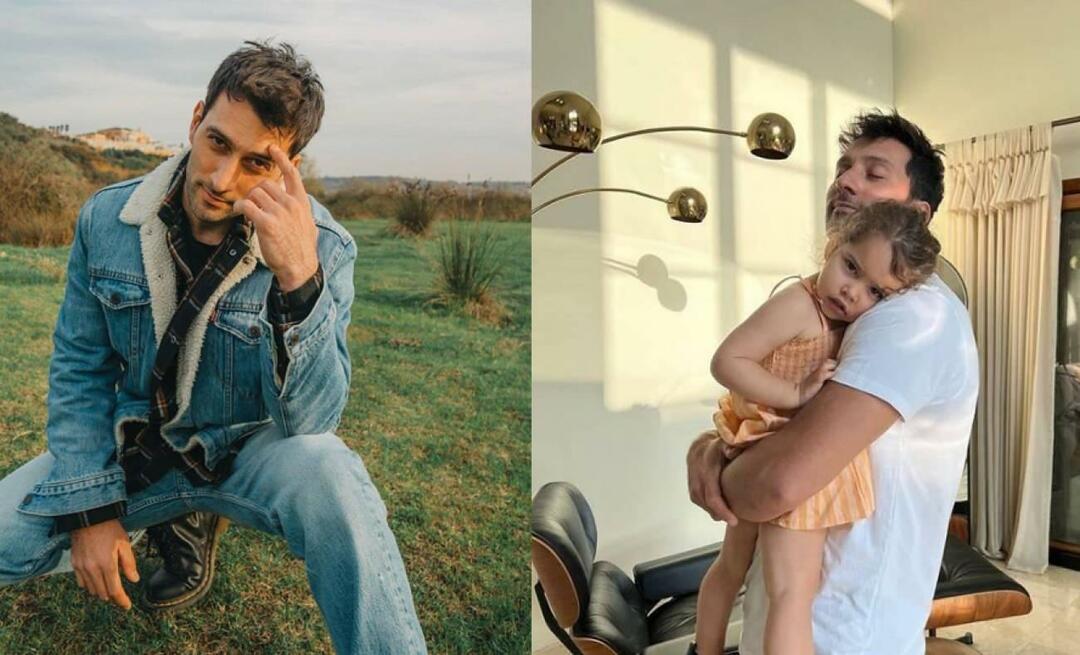Apa itu Google Voice dan Bagaimana Saya Menggunakannya?
Google Google Voice / / March 17, 2020
Terakhir diperbarui saat

Bahkan jika Anda adalah pengguna lama pencarian Google dan Gmail, raksasa teknologi ini juga menawarkan banyak layanan lainnya. Salah satu layanan tersebut adalah Google Voice dan kami akan menunjukkan kepada Anda apa yang ditawarkannya.
Jika Anda menggunakan layanan Google seperti Gmail dan Google Documents, Anda mungkin pernah mendengar tentang Google Voice, tetapi tidak yakin apa itu. Google Voice adalah layanan gratis yang ditawarkan oleh Google yang memberi Anda nomor telepon berbasis cloud yang dapat Anda gunakan dari mana saja. Layanan ini mencakup panggilan telepon gratis, pesan suara gratis, dan integrasi dengan perangkat seluler. Berikut ini adalah ikhtisar layanan dan cara memulai menggunakannya.
Cara Kerja Google Voice
Google Voice sangat unik dari sebagian besar layanan panggilan online di luar sana. Tidak seperti itu Skype, itu tidak dimaksudkan untuk berfungsi sebagai layanan konferensi video. Dan tidak seperti kebanyakan aplikasi IM seluler, ini tidak dimaksudkan untuk berfungsi sebagai aplikasi untuk mengobrol dengan orang-orang.
Namun, ada banyak alasan mengapa Google Voice sangat berguna:
- Anda bepergian dan tidak memiliki akses ke nomor telepon rumah tetap.
- Anda ingin membiarkan pelanggan menjangkau Anda tetapi tidak ingin mempublikasikan nomor telepon pribadi Anda.
- Kamu adalah membatalkan paket seluler Anda tetapi masih ingin orang-orang menghubungi Anda ketika mereka memanggil nomor telepon lama Anda.
- Anda pindah, dan Anda ingin menghemat uang dengan tidak mendaftar untuk layanan telepon di tempat baru Anda.
Google Voice memungkinkan Anda menautkan layanan telepon (berbayar) yang ada ke layanan cloud gratis. Ini juga memungkinkan Anda mengalihkan panggilan yang masuk ke nomor Google Voice Anda ke telepon (atau telepon) yang Anda suka. Ada banyak aplikasi yang berguna untuk kedua fitur ini.
Untuk mengatur akun Google Voice baru:
- Masuk ke Halaman Google Voice menggunakan akun Google Anda.
- Terima kebijakan Ketentuan Layanan.
- Cari nomor telepon di kota atau kode area pilihan Anda.
- Klik Pilih di sebelah nomor yang Anda inginkan, dan ikuti instruksi untuk menyelesaikan instalasi.
Setelah nomor telepon Anda terdaftar, Anda bebas untuk mulai menerima panggilan telepon dan pesan suara di nomor itu.
Menerima Panggilan Suara Google
Saat Anda menerima panggilan telepon di nomor telepon Google Voice Anda, ada beberapa tindakan berbeda yang akan terjadi tergantung pada bagaimana Anda mengonfigurasi akun Anda.
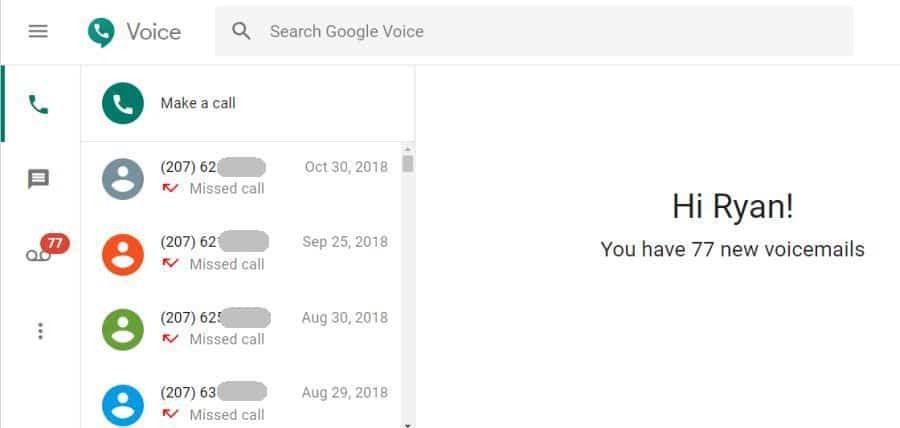
Panggilan VOIP
Jika Anda mau, Anda dapat menggunakan akun Google Voice Anda secara daring. Tidak perlu telepon. Secara default, ini adalah cara Google Voice bekerja sampai Anda menginstal aplikasi Google Voice di ponsel Anda, atau Anda menautkan nomor telepon lain ke akun Anda.
Jika Anda masuk ke akun Google Voice Anda secara daring, Anda akan menerima pemberitahuan ketika seseorang memanggil nomor telepon baru Anda. Dari jendela pemberitahuan ini, Anda dapat menjawab panggilan menggunakan headset komputer Anda, atau Anda dapat mengarahkan panggilan langsung ke voicemail.
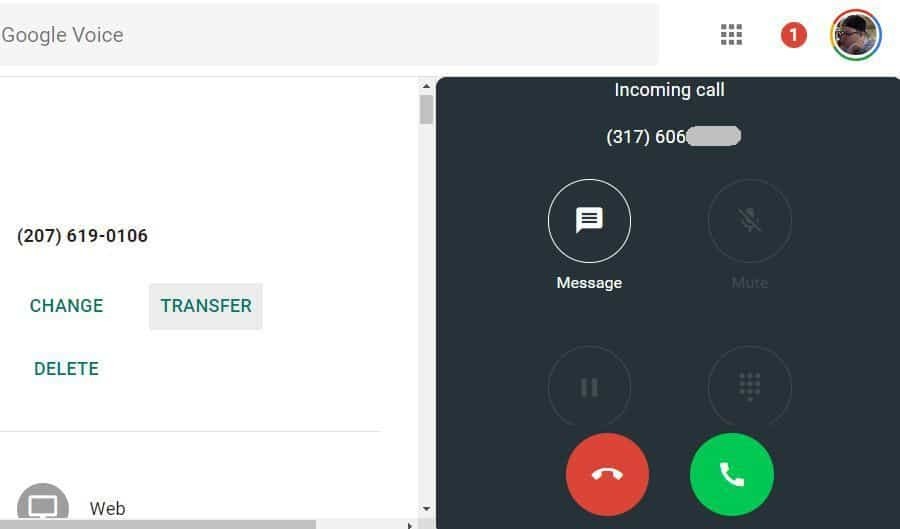
Jika Anda tidak ingin gangguan karena harus tetap masuk ke situs web Google Voice, Anda ingin menginstalnya Ekstensi Google Voice Chrome. Dengannya, Anda dapat melakukan panggilan telepon, mengirim pesan teks, atau melihat kotak masuk dan mengatur panggilan atau pesan masuk.
Jika Anda tidak menggunakan ponsel, atau Anda lebih suka menerima panggilan dari komputer, ini adalah solusi yang tepat.
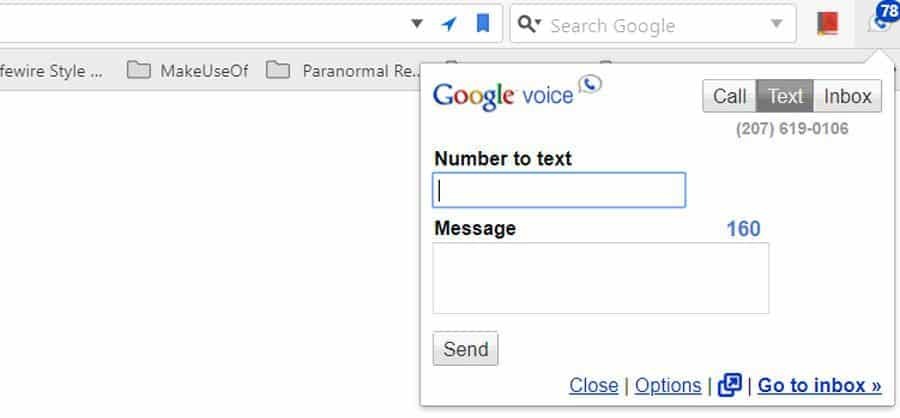
Dari Telepon Anda (panggilan layar)
Di sisi lain, jika Anda berharap untuk menggunakan Google Voice untuk membuat orang memanggil Anda tanpa perlu membagikan nomor telepon pribadi Anda yang sebenarnya, itu mungkin juga. Yang harus Anda lakukan untuk menautkan ponsel Anda adalah menginstal aplikasi Google Voice dari Google Play, atau untuk iPhone dari iTunes. Aplikasi seluler memungkinkan Anda mengirim atau menerima panggilan melalui Google Voice.
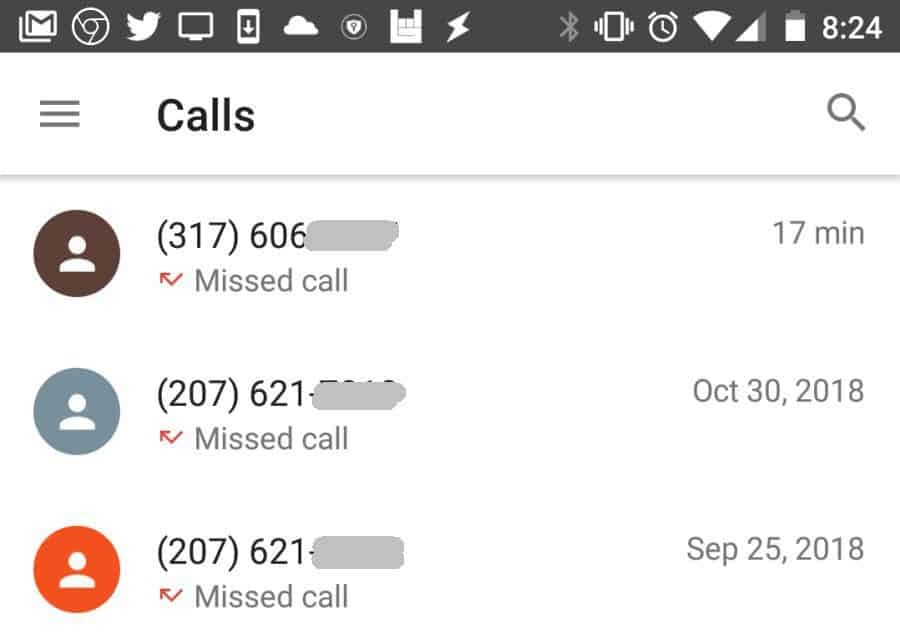
Anda juga dapat memeriksa panggilan tidak terjawab, meninjau dan menanggapi pesan SMS, dan memeriksa kotak masuk pesan suara Anda. Setelah Anda menautkan nomor ponsel Anda ke akun Google Voice Anda, setiap panggilan Google Voice yang masuk juga akan berdering di ponsel Anda. Dari ponsel Anda, Anda dapat menjawab panggilan atau mengirimnya langsung ke voicemail.
Anda dapat mengkonfigurasi bagaimana panggilan masuk ditangani dalam pengaturan akun Anda. Masuk ke akun Google Voice Anda, klik pada Tidak bisa, lalu klik Pengaturan.
Gulir ke bawah ke Panggilan area, Anda akan melihat di mana Anda dapat mengonfigurasi:
- Mengaktifkan menerima panggilan melalui web (browser Anda) dan / atau ponsel Anda
- Dapatkan peringatan email untuk panggilan tidak terjawab di alamat email Google Anda
- Dengarkan nama penelepon saat Anda pertama kali menjawab panggilan
- Aktifkan merekam panggilan atau berpindah telepon selama panggilan
- Set jangan ganggu (langsung mengirim semua panggilan ke voicemail)
Menerima Pesan SMS
Ketika Anda menerima pesan SMS ke nomor Anda, secara default mereka akan masuk ke aplikasi Google Voice berbasis web Anda. Namun, Anda dapat mengonfigurasinya untuk diarahkan ke akun yang kemungkinan akan Anda periksa lebih sering.
Untuk mengonfigurasi pengalihan pesan SMS, masuk ke akun Google Voice Anda, klik pada Tidak bisa, lalu klik Pengaturan. Gulir ke bawah ke Pesan daerah.
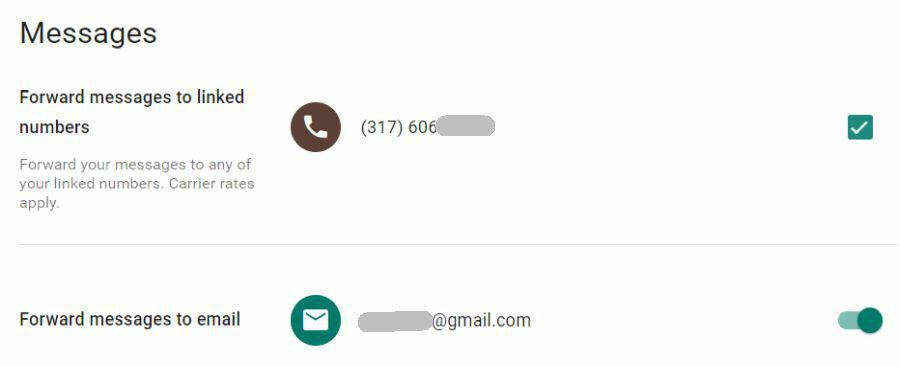
Di sini, Anda dapat mengonfigurasi pesan masuk Anda untuk dialihkan ke ponsel Anda sebagai pesan SMS. Anda juga dapat mengarahkan pesan ke akun email Anda. Mengaktifkan keduanya memastikan bahwa Anda tidak akan pernah melewatkan pesan teks yang masuk.
Menggunakan Voicemail
Mengarahkan panggilan ke voicemail adalah cara yang bermanfaat untuk mengurangi telemarketer yang mengganggu hari Anda. Google secara otomatis menyalin pesan suara yang masuk ke teks, sehingga Anda dapat memindai pesan suara dan dengan cepat menyaring yang tidak Anda pedulikan.

Ada juga beberapa hal keren yang dapat Anda lakukan dengan pesan suara yang masuk. Untuk mengonfigurasi pesan suara, masuk ke akun Google Voice Anda, klik pada Tidak bisa, lalu klik Pengaturan. Gulir ke bawah ke Pesan suara daerah.
Kemudian Anda dapat mengatur yang berikut ini:
- Rekam dan kelola salam voicemail Anda
- Aktifkan transkrip pesan suara dan terima sebagai SMS di ponsel Anda
- Aktifkan salinan pesan suara dan terima sebagai email
Port Nomor Telepon Anda yang Ada
Jika Anda melepaskan layanan ponsel atau layanan telepon rumah, tahukah Anda bahwa Anda dapat menyimpan nomor Anda dan memindahkannya ke Google Voice?
Sebelum Anda membatalkan layanan telepon Anda, ambil langkah-langkah berikut untuk memulai mentransfer nomor telepon Anda ke Google Voice.
- Masuk ke akun Google Voice Anda, klik pada Tidak bisa, dan klik Warisan Google Voice.
- Klik pada ikon roda gigi dan kemudian klik Pengaturan.
- Klik pada Telepon tab.
- Selanjutnya, ke nomor Google Voice Anda, klik Ubah / Port.
- Pilih Saya ingin menggunakan nomor ponsel saya.
- Anda biasanya harus membayar biaya $ 20 untuk mentransfer nomor ponsel Anda ke Google Voice.
Setelah Anda memulai transfer, prosesnya bisa memakan waktu hingga dua hari untuk menyelesaikannya. Anda dapat mengunjungi menu ini kapan pun Anda ingin memeriksa status transfer nomor Anda.
Kenyamanan Google Voice
Seperti yang Anda lihat, Google Voice mengubah seluruh konsep nomor telepon. Itu bukan lagi sesuatu yang terikat pada satu perangkat atau bahkan telepon rumah tangga Anda. Dengan menggunakan Google Voice, Anda memasuki era layanan berbasis cloud, di mana Anda tidak lagi dibatasi oleh perangkat atau lokasi.